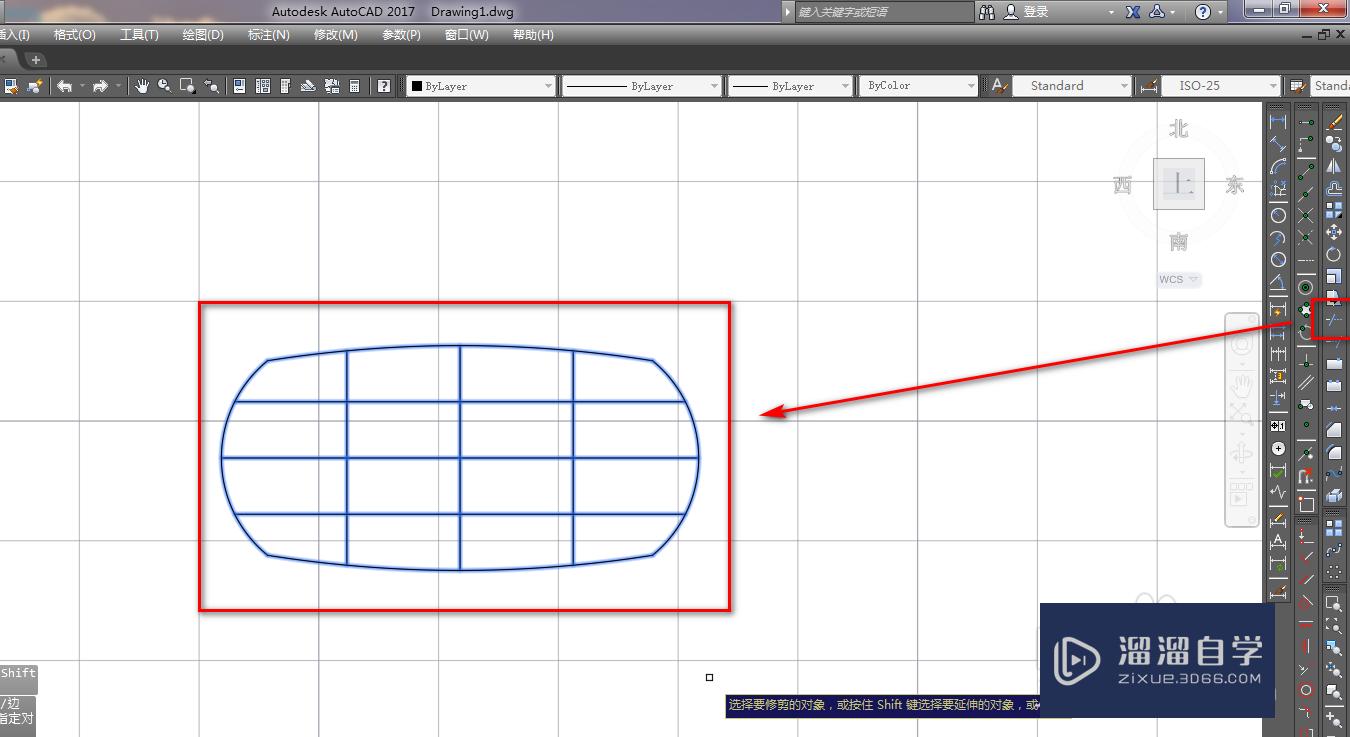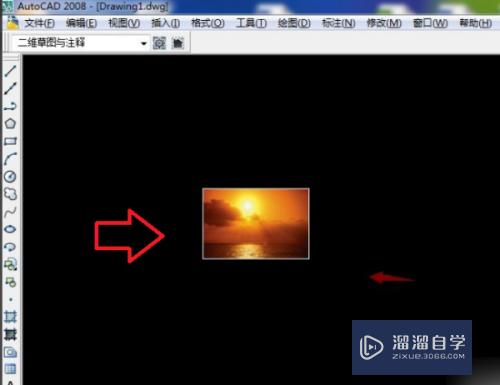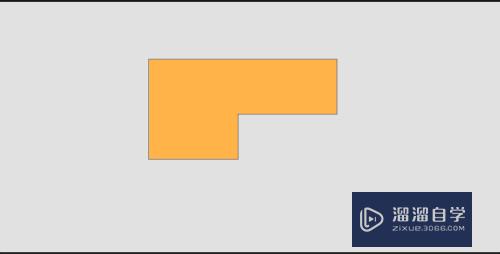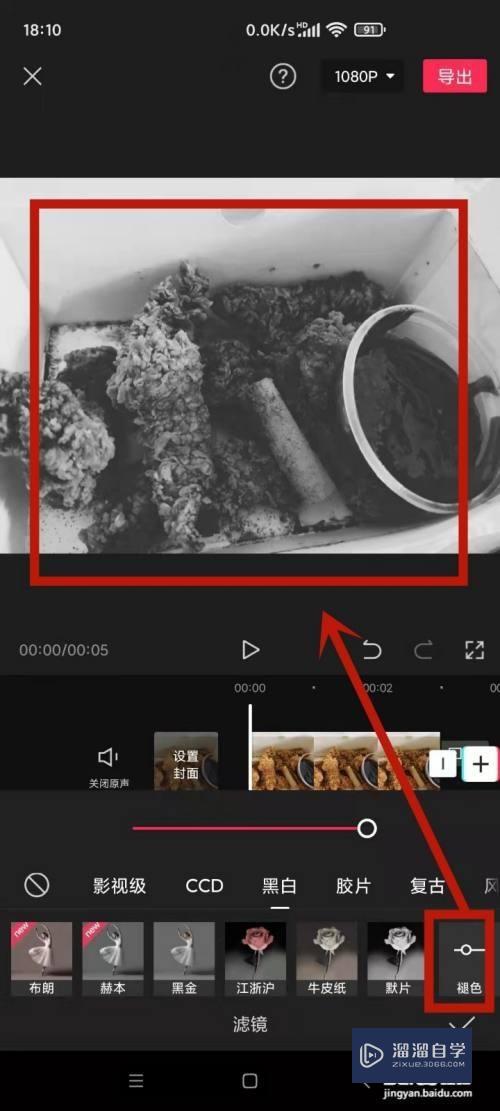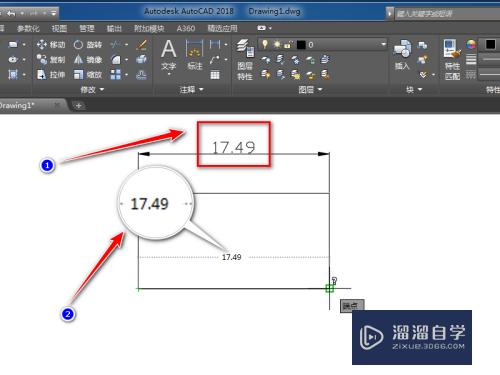XMind思维导图软件安装(xmind思维导图安装教程)优质
XMind是一款非常专业的思维导图软件。目前用的最多。也简单易用。那么这好用的一个软件怎么安装呢?下面小渲就来教大家方法。
想了解更多的“XMind”相关内容吗?点击这里免费试学XMind课程>>
工具/软件
硬件型号:华硕(ASUS)S500
系统版本:Windows7
所需软件:XMind
方法/步骤
第1步
下载XMind 安装包。点击下一步。
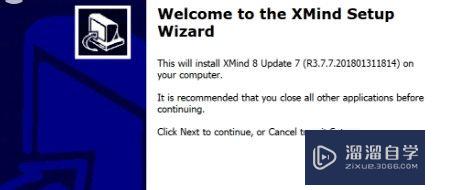
第2步
勾选“I accept the agreement”
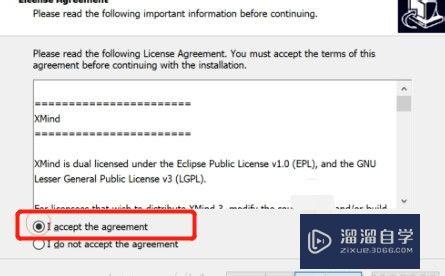
第3步
选择安装目录。点击下一步。
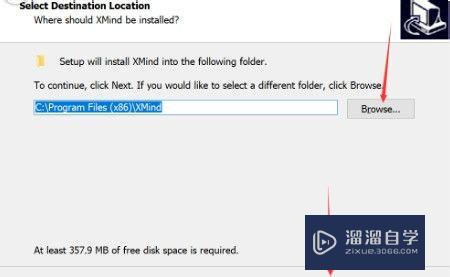
第4步
创建快捷方式。点击下一步。
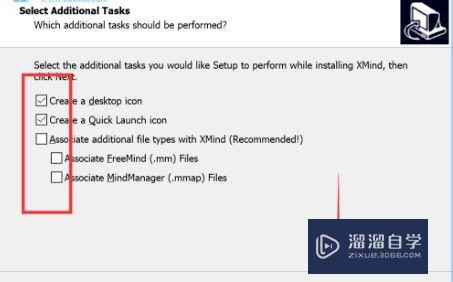
第5步
点击Install。
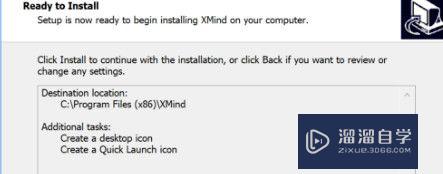
第6步
等待安装
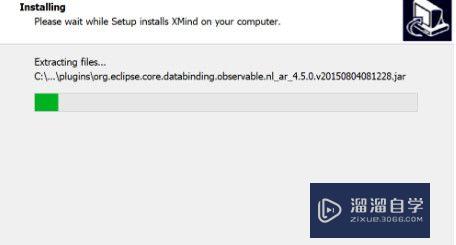
第7步
点击finish。安装成功。
以上关于“XMind思维导图软件安装(xmind思维导图安装教程)”的内容小渲今天就介绍到这里。希望这篇文章能够帮助到小伙伴们解决问题。如果觉得教程不详细的话。可以在本站搜索相关的教程学习哦!
更多精选教程文章推荐
以上是由资深渲染大师 小渲 整理编辑的,如果觉得对你有帮助,可以收藏或分享给身边的人
本文标题:XMind思维导图软件安装(xmind思维导图安装教程)
本文地址:http://www.hszkedu.com/69584.html ,转载请注明来源:云渲染教程网
友情提示:本站内容均为网友发布,并不代表本站立场,如果本站的信息无意侵犯了您的版权,请联系我们及时处理,分享目的仅供大家学习与参考,不代表云渲染农场的立场!
本文地址:http://www.hszkedu.com/69584.html ,转载请注明来源:云渲染教程网
友情提示:本站内容均为网友发布,并不代表本站立场,如果本站的信息无意侵犯了您的版权,请联系我们及时处理,分享目的仅供大家学习与参考,不代表云渲染农场的立场!